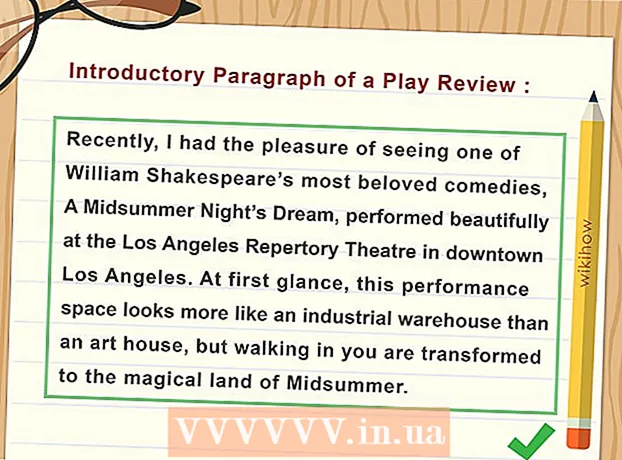Autore:
Gregory Harris
Data Della Creazione:
16 Aprile 2021
Data Di Aggiornamento:
1 Luglio 2024

Contenuto
Questo articolo ti mostrerà come aprire un file ISO che non è stato masterizzato su un CD/DVD montandolo su un'unità ottica virtuale. Il file ISO può essere montato su Windows e Mac OS X.
Passi
Metodo 1 di 2: su Windows
 1 Apri il menu di avvio
1 Apri il menu di avvio  . Per fare ciò, fai clic sul logo di Windows nell'angolo in basso a sinistra dello schermo.
. Per fare ciò, fai clic sul logo di Windows nell'angolo in basso a sinistra dello schermo.  2 Apri una finestra di Esplora risorse
2 Apri una finestra di Esplora risorse  . Per fare ciò, fai clic sull'icona a forma di cartella in basso a sinistra nella finestra Start.
. Per fare ciò, fai clic sull'icona a forma di cartella in basso a sinistra nella finestra Start.  3 Trova il file ISO. Fare clic sulla cartella in cui si trova il file ISO (ad esempio, la cartella Download) sul lato sinistro della finestra di Explorer, quindi aprire le sottocartelle corrispondenti per trovare il file ISO.
3 Trova il file ISO. Fare clic sulla cartella in cui si trova il file ISO (ad esempio, la cartella Download) sul lato sinistro della finestra di Explorer, quindi aprire le sottocartelle corrispondenti per trovare il file ISO.  4 Evidenzia il file ISO. Per farlo, cliccaci sopra.
4 Evidenzia il file ISO. Per farlo, cliccaci sopra.  5 Fare clic sulla scheda Controllo. Si trova nella parte in alto a sinistra della finestra. Si aprirà la barra degli strumenti.
5 Fare clic sulla scheda Controllo. Si trova nella parte in alto a sinistra della finestra. Si aprirà la barra degli strumenti.  6 Clicca su Montaggio. Questa opzione si trova nella sezione "Controllo" della barra degli strumenti. Il file ISO verrà montato sull'unità ottica virtuale.
6 Clicca su Montaggio. Questa opzione si trova nella sezione "Controllo" della barra degli strumenti. Il file ISO verrà montato sull'unità ottica virtuale.  7 Clicca su Questo computer. Questa cartella si trova sul lato sinistro della finestra di Explorer (se necessario, scorri verso l'alto o verso il basso l'elenco degli elementi sul lato sinistro della finestra per trovare questa cartella).
7 Clicca su Questo computer. Questa cartella si trova sul lato sinistro della finestra di Explorer (se necessario, scorri verso l'alto o verso il basso l'elenco degli elementi sul lato sinistro della finestra per trovare questa cartella).  8 Apri il file ISO montato. Per fare ciò, fare doppio clic sul nome del file ISO nella sezione Dispositivi e dischi della finestra Questo PC. Cioè, fare clic sull'icona dell'unità ottica virtuale, che assomiglia a un'icona dell'unità ottica fisica. Il contenuto del file ISO verrà visualizzato sullo schermo.
8 Apri il file ISO montato. Per fare ciò, fare doppio clic sul nome del file ISO nella sezione Dispositivi e dischi della finestra Questo PC. Cioè, fare clic sull'icona dell'unità ottica virtuale, che assomiglia a un'icona dell'unità ottica fisica. Il contenuto del file ISO verrà visualizzato sullo schermo.
Metodo 2 di 2: su Mac OS X
 1 Apri il Finder. Per fare ciò, fai clic sull'icona della faccia blu nel dock.
1 Apri il Finder. Per fare ciò, fai clic sull'icona della faccia blu nel dock.  2 Trova il file ISO. Fare clic sulla cartella che contiene il file ISO (ad esempio, la cartella Download) sul lato sinistro della finestra del Finder, quindi aprire le sottocartelle appropriate per trovare il file ISO.
2 Trova il file ISO. Fare clic sulla cartella che contiene il file ISO (ad esempio, la cartella Download) sul lato sinistro della finestra del Finder, quindi aprire le sottocartelle appropriate per trovare il file ISO.  3 Fare doppio clic sul file ISO. Verrà montato.
3 Fare doppio clic sul file ISO. Verrà montato.  4 Fare clic sul nome del file ISO. Appare nella sezione Dispositivi nel riquadro sinistro della finestra Finder.
4 Fare clic sul nome del file ISO. Appare nella sezione Dispositivi nel riquadro sinistro della finestra Finder. - Oppure fai doppio clic sull'icona dell'unità ottica virtuale che appare sul desktop del tuo computer.
Consigli
- Per installare il sistema operativo utilizzando un file ISO, masterizzalo su un CD/DVD.
Avvertenze
- Se hai aperto un file ISO, non significa che sarai in grado di eseguirlo.